- Βίντεο
- Blu-ray / DVD
- Χρησιμότητα
-
Δωρεάν Εργαλεία
- δωρεάν online
- Free Online Remover Watermark
- κατάστημα
- Πόρος
Το Tipard M2TS Converter για Mac είναι το ισχυρό λογισμικό μετατροπής αρχείων M2TS. Έχει τη δυνατότητα να μετατρέψει αρχεία M2TS που έχουν καταγραφεί από τη Sony HDR, Panasonic HDC / AG, Canon κ.λπ. σε οποιαδήποτε δημοφιλή μορφή βίντεο / ήχου στο Mac. Επιπλέον, σας επιτρέπει να επεξεργαστείτε βίντεο και να ενισχύσετε τα αποτελέσματά του.
Το Tipard M2TS Converter για Mac μπορεί να σας βοηθήσει να μετατρέψετε δωρεάν το αρχείο M2TS σε οποιαδήποτε μορφή βίντεο και ήχου που χρησιμοποιείται συχνά στον Mac σας, όπως MP4 / WMV / MKV / AVI / MOV / MTS / M4V / FLV / MPEG, MP3 / WAV / FLAC και ούτω καθεξής. Ακολουθούν τα βήματα:
Κάντε κλικ στο "Προσθήκη αρχείων (ες)" για να προσθέσετε το αρχείο M2TS σε αυτό το λογισμικό μετατροπής, σας επιτρέπει να προσθέσετε αρχεία και φάκελο.
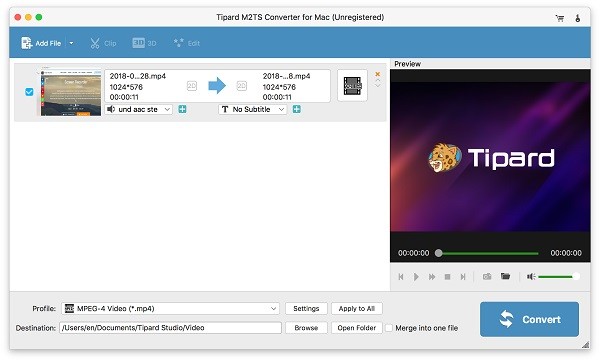
Κάντε κλικ στο βέλος "Προφίλ" και, στη συνέχεια, μπορείτε να επιλέξετε την κατάλληλη μορφή για το αρχείο εξόδου από την αναπτυσσόμενη λίστα.
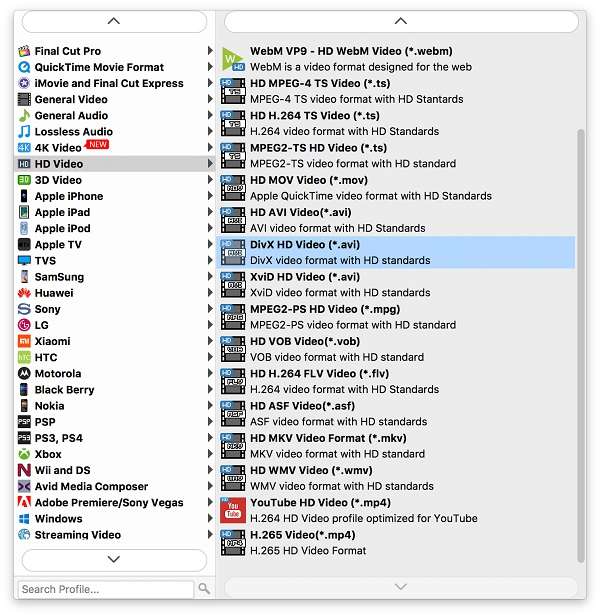
Μετά από αυτό, κάντε κλικ στο "Μετατροπή" για να ξεκινήσετε τη μετατροπή μορφής M2TS. Με την προηγμένη τεχνολογία επιτάχυνσης, διασφαλίζει ότι η διαδικασία μετατροπής θα ολοκληρωθεί σε σύντομο χρονικό διάστημα. Η γραμμή προόδου θα σας δείξει το πλήρες ποσοστό.
Αυτό το εξαιρετικό λογισμικό μετατροπής M2TS βάζει μερικές βασικές επιλογές στην κύρια διασύνδεση. Όπως "Συγχώνευση", "Κατάργηση", "Διαγραφή όλων" και "Ιδιότητες". Κάντε κλικ σε οποιοδήποτε από τα κουμπιά. μπορείτε εύκολα να πάρετε αυτό που θέλετε.
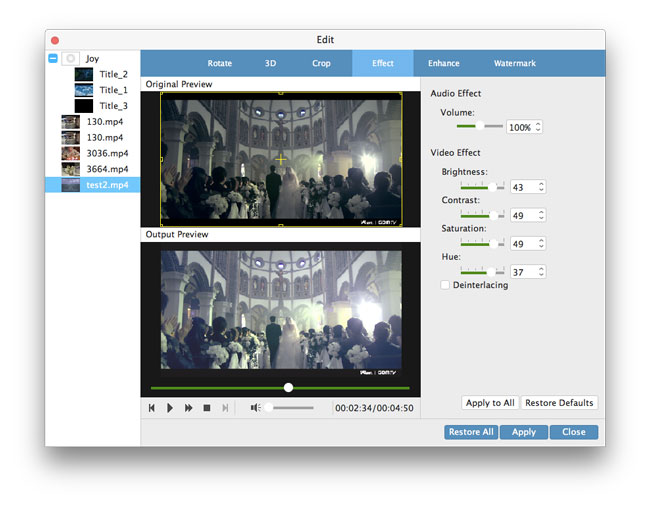
1. Κάντε κλικ στο κουμπί "Επεξεργασία" και επιλέξτε "Εφέ" και μπορείτε ελεύθερα να προσαρμόσετε τη "Φωτεινότητα", "Αντίθεση", "Κορεσμός", "Ένταση" και "Απόχρωση" στην περιοχή κειμένου.
2. Κάντε κλικ στην επιλογή "Ήχος" και μετακινήστε το συρόμενο κουμπί για να ρυθμίσετε τον ήχο βίντεο.
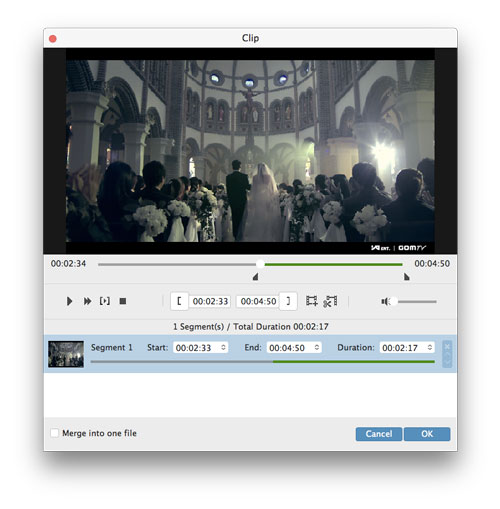
1. Κάντε κλικ στην επιλογή "Trim" στην επάνω λίστα.
2. Μπορείτε να σύρετε το συρόμενο κουμπί ή να εισαγάγετε την τιμή στην περιοχή κειμένου για να ορίσετε το σημείο εκκίνησης / τερματισμού και τη "Διάρκεια".
3. Κάντε κλικ στο "OK" για να αποθηκεύσετε τα βίντεο κλιπ.
4. Επιστροφή στην κύρια διεπαφή, μπορείτε να επιλέξετε τα κλιπ που θέλετε να συγχωνεύσετε. Αφού επιλέξετε όλα τα κλιπ που χρειάζεστε, κάντε κλικ στην επιλογή "Συγχώνευση" για να συγχωνεύσετε τα κλιπ σε ένα νέο ολοκληρωμένο βίντεο.
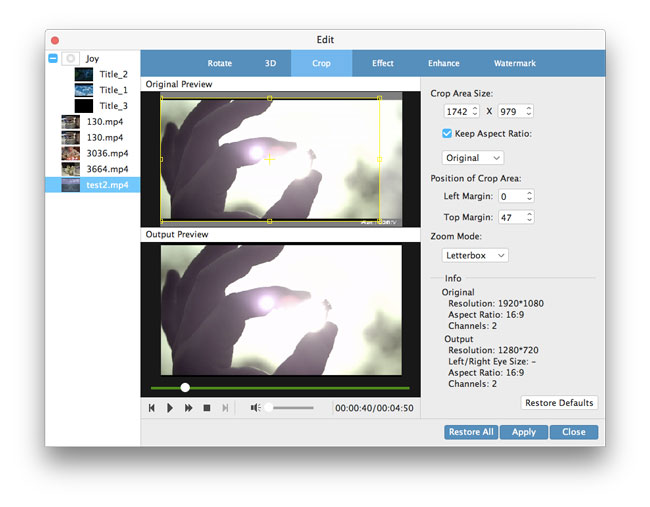
5. Εισαγάγετε το παράθυρο "Επεξεργασία" και κάντε κλικ στο κουμπί "Περικοπή", μπορείτε να εισάγετε την τιμή στην περιοχή κειμένου για να ρυθμίσετε και τα δύο περιθώρια. Επιπλέον, έχετε τη δυνατότητα να επιλέξετε το λόγο διαστάσεων και τη λειτουργία ζουμ.
Χάρη στην ενσωματωμένη συσκευή αναπαραγωγής, μπορείτε να κάνετε προεπισκόπηση του αρχικού M2TS και του τελικού βίντεο εξόδου. Κάντε κλικ στην επιλογή "Αναπαραγωγή" για αναπαραγωγή του βίντεο στο παράθυρο προεπισκόπησης και μπορείτε να τραβήξετε στιγμιότυπα κατά τη διάρκεια της αναπαραγωγής. Η ληφθείσα εικόνα θα αποθηκευτεί αυτόματα ως μορφή JPEG.
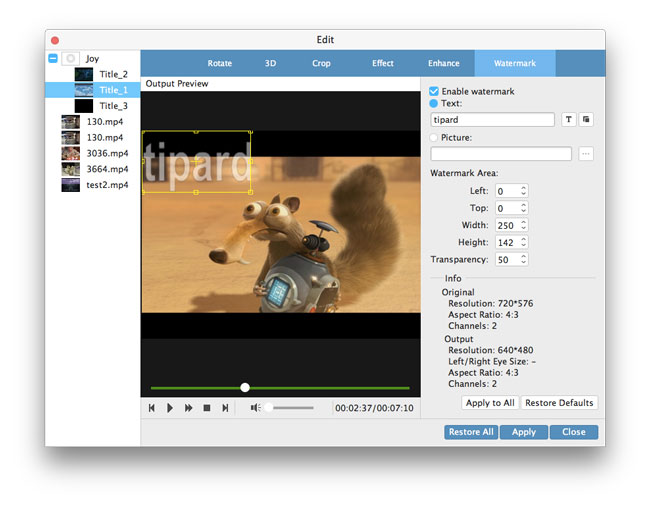
Κάντε κλικ στο στοιχείο "Υδατογράφημα" και, στη συνέχεια, κάντε κλικ στην επιλογή "Ενεργοποίηση υδατογραφήματος". Μπορείτε να προσθέσετε κείμενο ή εικόνα στο βίντεο εξόδου και να διαχειριστείτε το μέγεθος και τη θέση του υδατογραφήματος.